Trong kỷ nguyên số, dữ liệu cá nhân trở thành tài sản vô giá và việc sao lưu chúng là một nhu cầu thiết yếu. Nhiều người dựa vào các dịch vụ lưu trữ đám mây trả phí như Google Drive hay Dropbox để giữ an toàn cho các tệp quan trọng từ máy tính Windows của họ. Tuy nhiên, khi dung lượng dữ liệu ngày càng tăng, chi phí hàng tháng cũng theo đó mà leo thang, trở thành một gánh nặng đáng kể. Thay vì tiếp tục chi trả cho các dịch vụ trực tuyến, một giải pháp lưu trữ nội bộ (local backup) trên thiết bị lưu trữ gắn mạng (NAS) đang dần trở thành lựa chọn hấp dẫn hơn. Bài viết này sẽ đi sâu vào cách bạn có thể tận dụng Syncthing – một công cụ đồng bộ hóa tệp mã nguồn mở, mạnh mẽ và hoàn toàn miễn phí – để tạo một hệ thống sao lưu tự động và liền mạch từ máy tính Windows sang NAS của bạn, mang lại sự riêng tư tối đa và tiết kiệm chi phí hiệu quả.
Đa Dạng Các Lựa Chọn Phần Mềm Sao Lưu Hiện Nay
Khi nói đến việc sao lưu dữ liệu máy tính, thị trường hiện nay cung cấp vô số lựa chọn, từ các dịch vụ đám mây cho đến các giải pháp tự lưu trữ hoặc phần mềm sao lưu chuyên biệt. Mỗi loại đều có những ưu và nhược điểm riêng, phù hợp với các nhu cầu khác nhau của người dùng.
Các dịch vụ lưu trữ đám mây phổ biến nhất bao gồm Google Drive, Dropbox, OneDrive và Backblaze. Ưu điểm của chúng là sự tiện lợi, khả năng truy cập dữ liệu từ mọi nơi và dễ dàng chia sẻ. Tuy nhiên, nhược điểm lớn nhất là chi phí sẽ tăng theo dung lượng lưu trữ, và việc kiểm soát dữ liệu nằm trong tay bên thứ ba, đôi khi gây lo ngại về quyền riêng tư.
Bên cạnh đó, các giải pháp tự lưu trữ tại nhà như Nextcloud mang đến trải nghiệm tương tự đám mây nhưng với quyền kiểm soát hoàn toàn dữ liệu. Người dùng tự quản lý máy chủ, đảm bảo tính riêng tư và không phải lo lắng về chi phí lưu trữ định kỳ. Tuy nhiên, việc thiết lập và bảo trì yêu cầu kiến thức kỹ thuật nhất định.
Đối với nhu cầu sao lưu máy chủ hoặc dữ liệu lớn đến các điểm đích từ xa, các phần mềm như Duplicati và rclone là những lựa chọn đáng cân nhắc. Duplicati nổi bật với khả năng sao lưu mã hóa và hỗ trợ nhiều dịch vụ lưu trữ đám mây, trong khi rclone là công cụ dòng lệnh mạnh mẽ cho việc sao chép và đồng bộ hóa tệp với hàng loạt dịch vụ lưu trữ đám mây. Các giải pháp như Veeam hay UrBackup cũng được biết đến trong lĩnh vực sao lưu doanh nghiệp hoặc hệ thống phức tạp hơn.
Tuy nhiên, Syncthing lại hoạt động theo một cách hơi khác biệt so với tất cả các phần mềm kể trên, và chính sự khác biệt này đã giúp nó trở thành một công cụ lý tưởng cho nhiều trường hợp sử dụng cụ thể.
Syncthing: Giải Pháp Miễn Phí Đáp Ứng Mọi Nhu Cầu
Là một người đam mê nhiếp ảnh nghiệp dư, tôi thường xuyên làm việc với các tệp ảnh RAW dung lượng lớn. Trong nhiều năm, tôi đã sử dụng Google Drive để lưu trữ và đồng bộ kho ảnh này với máy tính để bàn của mình. Dù tiện lợi, nhưng với gần 1TB dữ liệu và con số này không ngừng tăng lên, chi phí cho Google Drive dần trở nên đắt đỏ. Điều này thúc đẩy tôi tìm kiếm một giải pháp thay thế, vừa giúp tiết kiệm chi phí, vừa tăng cường quyền riêng tư bằng cách chuyển dữ liệu về lưu trữ cục bộ.
Mục tiêu của tôi là sao lưu toàn bộ thư mục ảnh RAW đang làm việc trên máy tính Windows sang máy chủ NAS Unraid 27TB tại nhà. Ban đầu, tôi đã thử chỉnh sửa ảnh trực tiếp từ NAS thông qua kết nối 2.5GbE. Tuy nhiên, tốc độ truy xuất từ các ổ đĩa quay (HDD) của NAS không thể sánh bằng ổ NVMe trên máy tính, khiến trải nghiệm chỉnh sửa trong Lightroom không được mượt mà như mong đợi. Vì vậy, tôi muốn giữ thư mục ảnh đang làm việc trên ổ NVMe của máy tính để bàn, đồng thời đảm bảo chúng được sao lưu tự động và thường xuyên sang NAS.
 Minh họa Syncthing đồng bộ hóa dữ liệu giữa laptop, Windows và Linux, thể hiện khả năng kết nối đa nền tảng
Minh họa Syncthing đồng bộ hóa dữ liệu giữa laptop, Windows và Linux, thể hiện khả năng kết nối đa nền tảng
Tôi bắt đầu thử nghiệm với một số phần mềm. Veeam, một giải pháp sao lưu rất được khuyến nghị, đã giúp tôi sao lưu thành công từ máy tính sang NAS. Thế nhưng, quá trình khôi phục lại dữ liệu gặp vấn đề, thư viện Lightroom của tôi bị hỏng hoàn toàn và tôi không muốn mất thêm thời gian để khắc phục.
Tiếp theo, tôi chuyển sang UrBackup. Dù có vẻ hứa hẹn, nhưng UrBackup lại không hoạt động theo cách tôi mong muốn. Nó tạo ra các tệp sao lưu phức tạp và có những cách xử lý lạ lùng với các bản sao lưu gia tăng, không phải là một bản sao chép tệp trực tiếp và dễ quản lý.
Đó là khi tôi khám phá ra Syncthing. Syncthing có cách hoạt động độc đáo: nó tập trung vào việc giữ cho các máy tính luôn được cập nhật với nhau bằng cách sao chép các tệp qua mạng. Điều tôi đặc biệt thích ở Syncthing là khả năng cấu hình linh hoạt: bạn có thể thiết lập để nó chỉ gửi tệp (send only), chỉ nhận tệp (receive only), hoặc vừa gửi vừa nhận (send and receive).
Với Syncthing, tôi có thể giữ các tệp ảnh RAW của mình trên máy tính để bàn và phần mềm sẽ tự động sao chép chúng sang máy chủ NAS với cấu trúc thư mục được bảo toàn chính xác – đúng như những gì tôi tìm kiếm. Và điểm tuyệt vời nhất của Syncthing? Nó hoàn toàn miễn phí.
Triển Khai Syncthing Trên Máy Chủ Unraid và Máy Tính Windows
Điều thú vị về Syncthing là nó không phải là hai chương trình riêng biệt dành cho nguồn và đích. Thay vào đó, nó là cùng một ứng dụng, nhưng cách bạn cấu hình từng “chia sẻ” (share) sẽ quyết định chức năng của nó. Để sao lưu dữ liệu từ máy tính Windows sang NAS Unraid của tôi, tôi đã cài đặt Syncthing trên cả hai thiết bị.
Để cài đặt trên máy chủ Unraid, tôi đã sử dụng trình cài đặt Docker, một phương pháp phổ biến và tiện lợi cho các ứng dụng trên Unraid. Đối với máy tính Windows, tôi dùng trình cài đặt Windows thông thường. Cả hai quá trình cài đặt đều diễn ra nhanh chóng và không gặp trở ngại nào, giúp tôi có thể bắt đầu sử dụng chỉ trong vài phút.
Việc cấu hình ban đầu cũng diễn ra nhanh chóng tương tự. Hiện tại, tôi chỉ thiết lập Syncthing để sao lưu thư mục ảnh “2025” từ máy tính để bàn sang máy chủ theo cấu hình một chiều (one-way configuration). Điều này có nghĩa là mọi thay đổi hoặc bổ sung tệp trên máy tính sẽ được đẩy sang NAS, nhưng các thay đổi trên NAS sẽ không được kéo về máy tính.
Tính linh hoạt của Syncthing cho phép tôi mở rộng thiết lập này trong tương lai. Ví dụ, tôi có thể cài đặt Syncthing trên MacBook và cấu hình nó ở chế độ hai chiều (bidirectional configuration). Như vậy, MacBook của tôi không chỉ kéo các tệp ảnh “2025” mới nhất từ NAS về mà còn đẩy bất kỳ ảnh mới nào được thêm vào từ MacBook lên máy chủ, tạo ra một hệ thống đồng bộ hóa đa thiết bị mạnh mẽ.
 Ổ cứng HGST 12TB Helium, đại diện cho dung lượng lưu trữ lớn trên NAS của tác giả
Ổ cứng HGST 12TB Helium, đại diện cho dung lượng lưu trữ lớn trên NAS của tác giả
Syncthing có thể được cài đặt trên bất kỳ số lượng máy tính nào và cấu hình theo vô số cách cho từng thiết bị cụ thể. Sự mạnh mẽ và khả năng tùy biến này đã khiến tôi thực sự yêu thích phần mềm này. Cuối cùng, tôi đã tìm thấy một giải pháp giúp sao lưu máy tính Windows của mình sang NAS một cách tự động, không làm thay đổi cấu trúc tệp (obfuscating any of the files), và hoàn toàn miễn phí.
Hướng Dẫn Cấu Hình Syncthing Chi Tiết
Thiết lập Syncthing khá đơn giản, nhưng để nó hoạt động chính xác theo ý muốn của tôi, cần một chút thử nghiệm và điều chỉnh. Dưới đây là cách tôi đã cấu hình hệ thống của mình:
1. Cấu hình phía máy tính Windows (Thiết bị nguồn)
Đầu tiên, tôi bắt đầu bằng cách thêm máy chủ NAS từ xa vào cài đặt Syncthing trên Windows. Điều này chỉ đơn giản là sao chép ID của thiết bị từ xa, nhấp vào “Add Remote Device” (Thêm thiết bị từ xa) và nhập thông tin vào đó.
Sau khi thêm thiết bị, tôi nhấp vào “Add Folder” (Thêm thư mục) và đặt tên cho bản sao lưu, đơn giản là “2025 photos”. Sau đó, tôi nhập đường dẫn tuyệt đối của thư mục cần sao lưu vào ô dưới cùng của màn hình đầu tiên.
Tại thẻ “Sharing” (Chia sẻ), tôi đánh dấu chọn vào ô của máy chủ đích mà tôi đã thiết lập ở bước đầu tiên để thiết lập chia sẻ thư mục giữa hai máy tính. Tôi không cài đặt bất kỳ phiên bản tệp nào (file versioning) hay thêm bất kỳ mẫu bỏ qua nào (ignored patterns) cho nhu cầu của mình.
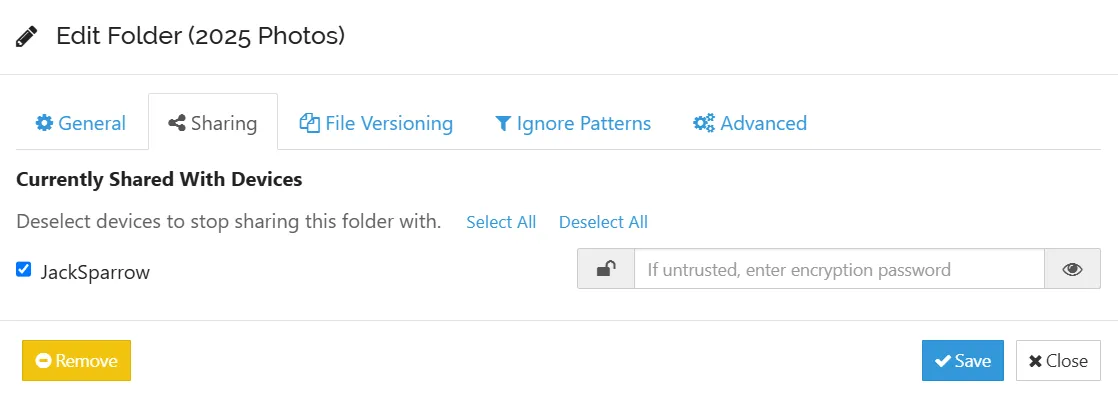 Tùy chọn chia sẻ thư mục trong giao diện Syncthing, cho phép chọn thiết bị đích
Tùy chọn chia sẻ thư mục trong giao diện Syncthing, cho phép chọn thiết bị đích
Thẻ cuối cùng, được gọi là “Advanced” (Nâng cao), là nơi tôi thiết lập máy tính Windows của mình ở chế độ “Send Only” (Chỉ gửi). Điều này có nghĩa là nếu có bất kỳ tệp nào được cập nhật trên máy chủ NAS, chúng sẽ không được kéo về máy tính Windows của tôi. Tuy nhiên, nếu tệp được cập nhật trên máy tính Windows, chúng sẽ được đẩy sang máy chủ.
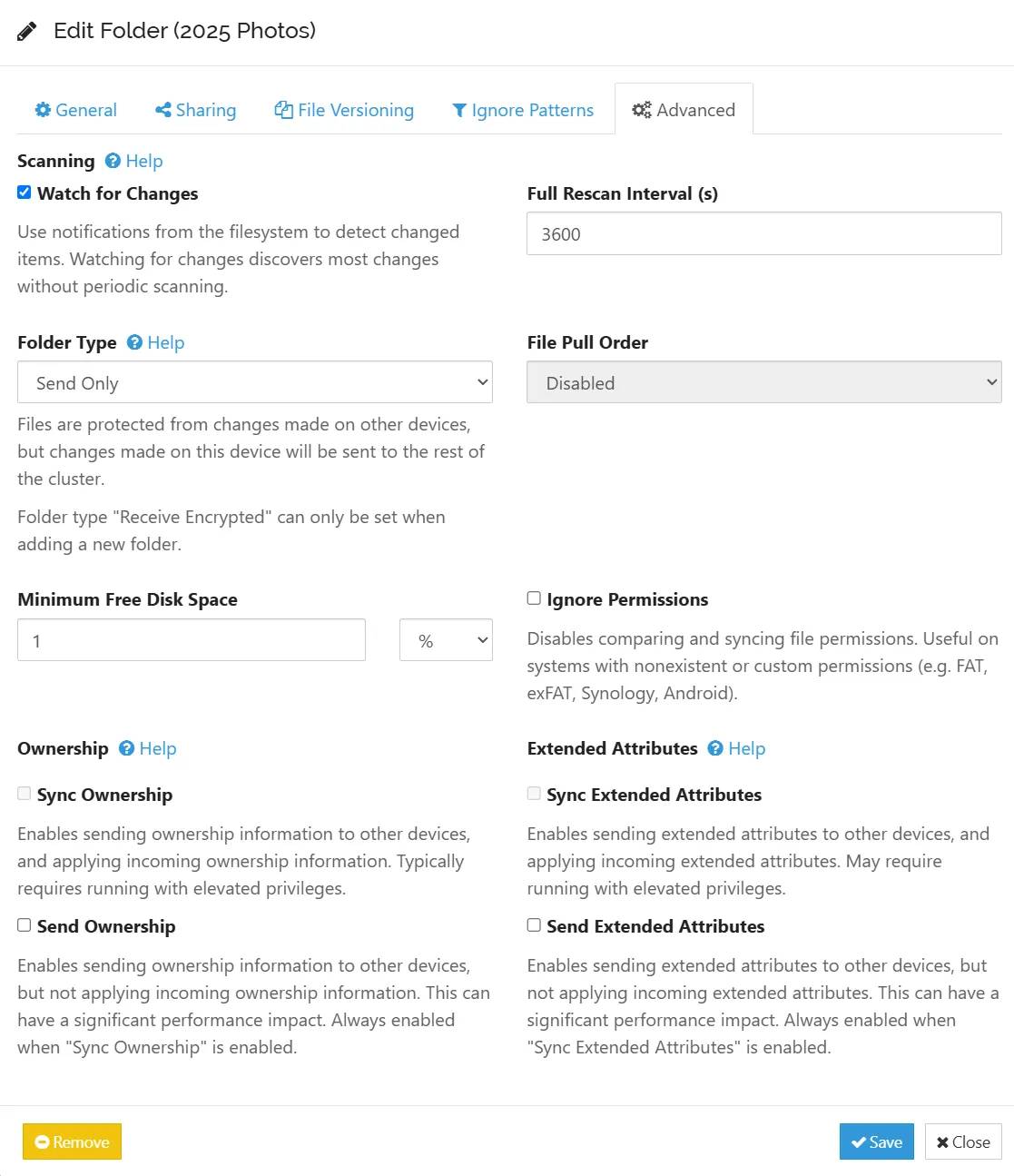 Cài đặt nâng cao của Syncthing, hiển thị tùy chọn cấu hình chế độ "Chỉ gửi" cho thư mục chia sẻ
Cài đặt nâng cao của Syncthing, hiển thị tùy chọn cấu hình chế độ "Chỉ gửi" cho thư mục chia sẻ
2. Cấu hình phía máy chủ Unraid (Thiết bị đích)
Trên máy chủ Unraid, tôi mở giao diện Syncthing và thấy một cửa sổ bật lên hiển thị có một chia sẻ mới từ máy tính để bàn của tôi. Tôi chỉ cần nhấp vào “Add” (Thêm), và một cửa sổ cấu hình sẽ hiện ra.
 Cửa sổ thông báo chia sẻ thư mục mới từ thiết bị khác trong Syncthing trên NAS
Cửa sổ thông báo chia sẻ thư mục mới từ thiết bị khác trong Syncthing trên NAS
Trong cửa sổ này, tôi thiết lập một vài cài đặt, tương tự như trên phía Windows. Chủ yếu là tên của chia sẻ (thường đã được điền sẵn) và đường dẫn thư mục.
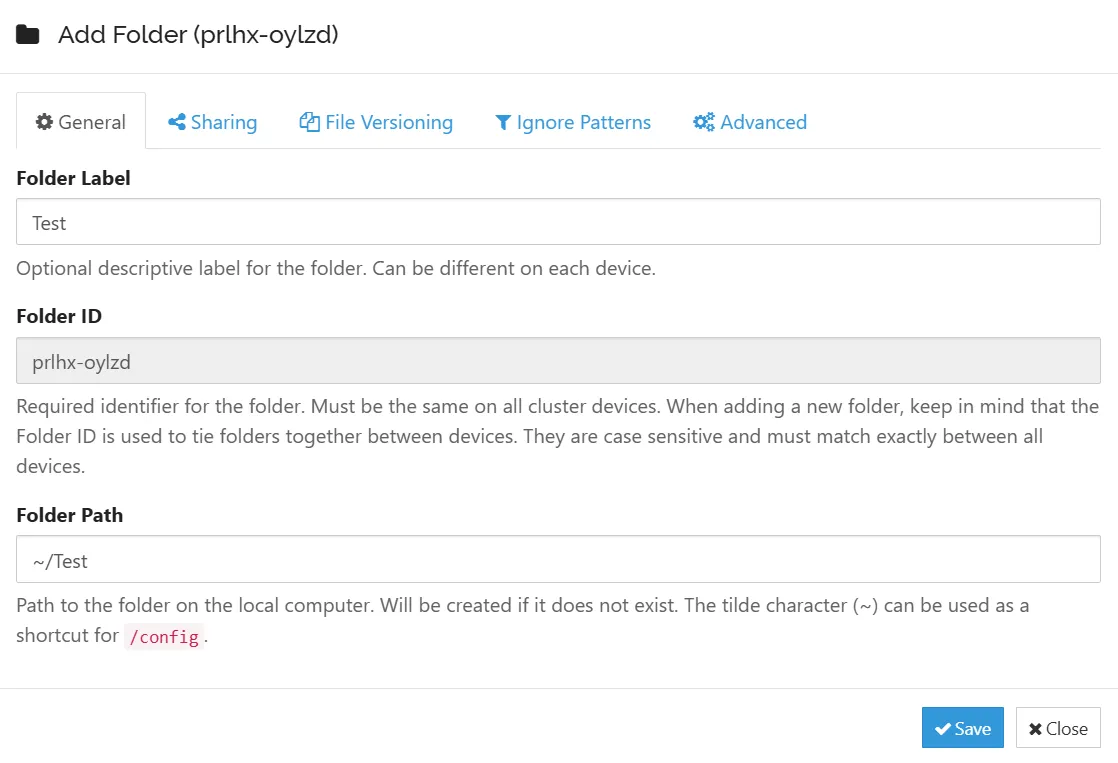 Cửa sổ thiết lập thư mục mới trên máy chủ Syncthing, cho phép cấu hình đường dẫn lưu trữ
Cửa sổ thiết lập thư mục mới trên máy chủ Syncthing, cho phép cấu hình đường dẫn lưu trữ
Đường dẫn thư mục là phần tôi ban đầu gặp khó khăn. Trên máy Windows, đường dẫn của tôi là F:Lightroom2025. Tuy nhiên, trên máy chủ Unraid, tôi phải thực hiện một chút điều chỉnh với việc gắn kết (mounting). Đối với container Docker, tôi đã gắn thư mục 2025 trên máy chủ vào /data1/2025. Sau đó, trong Syncthing, tôi thiết lập nó để đặt các tệp từ máy tính để bàn vào /data1/2025. Về cơ bản, điều này lấy tất cả các tệp từ bên trong F:Lightroom2025 và đặt chúng vào /data1/2025, mà đường dẫn tuyệt đối trên máy chủ Unraid thực tế là /mnt/user/Photos/RAW Photos/2025. Tôi đã thử cấu hình ở một cấp thư mục cao hơn, nhưng nó không hoạt động như mong muốn. Tuy nhiên, thiết lập này hoạt động hoàn hảo.
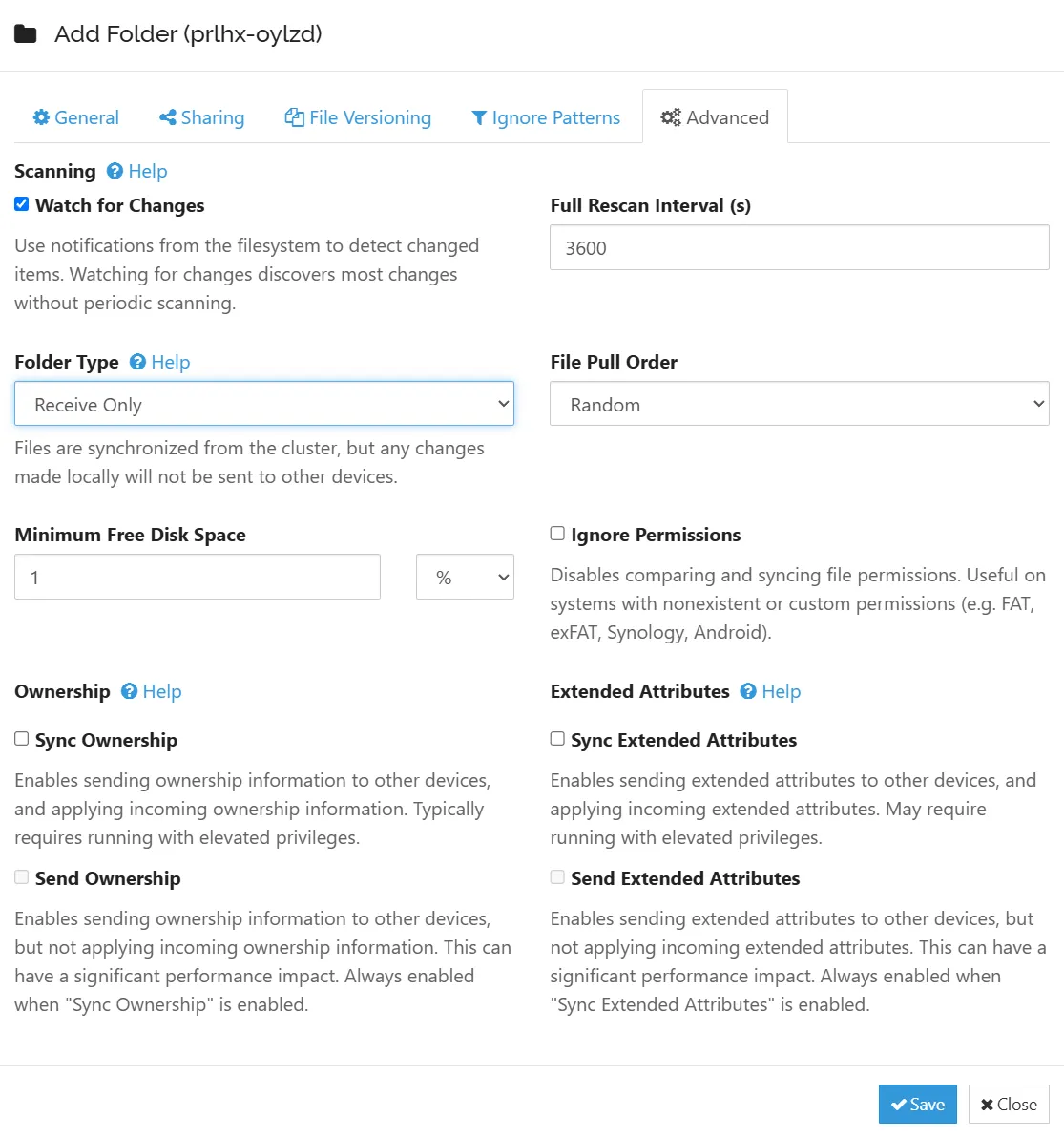 Cài đặt nâng cao của Syncthing trên NAS, thiết lập chế độ "Chỉ nhận" cho các tập tin sao lưu
Cài đặt nâng cao của Syncthing trên NAS, thiết lập chế độ "Chỉ nhận" cho các tập tin sao lưu
Cuối cùng, trên cài đặt Syncthing của máy chủ, tôi đặt nó ở chế độ “Receive Only” (Chỉ nhận). Việc thiết lập máy tính để bàn ở chế độ chỉ gửi và máy chủ ở chế độ chỉ nhận không phải là bắt buộc, nhưng tôi muốn giữ hai thiết bị hoàn toàn tách biệt và chỉ thực hiện những gì chúng cần.
Giờ đây, bất cứ khi nào tôi nhập ảnh và thư mục mới vào máy tính để bàn, chúng sẽ được sao chép sang máy chủ một cách nhanh chóng. Để tăng cường bảo mật dữ liệu, tôi sẽ sớm thiết lập máy chủ đó sao lưu đến một vị trí ngoài trang (off-site location) phòng trường hợp có sự cố xảy ra tại chỗ. Như vậy, tôi sẽ có một giải pháp sao lưu 3-2-1 toàn diện, tất cả đều với phần mềm miễn phí.
Kết Luận
Syncthing đã chứng minh là một công cụ sao lưu và đồng bộ hóa tệp cực kỳ hiệu quả, linh hoạt và đặc biệt là hoàn toàn miễn phí, giải quyết triệt để vấn đề chi phí và quyền riêng tư khi sử dụng các dịch vụ đám mây truyền thống. Bằng cách thiết lập Syncthing trên máy tính Windows và thiết bị NAS của mình, tôi đã thành công xây dựng một hệ thống sao lưu tự động, đảm bảo dữ liệu quan trọng luôn được cập nhật và an toàn trên mạng nội bộ.
Khả năng tùy chỉnh cao của Syncthing, từ chế độ “chỉ gửi” đến “chỉ nhận” hay đồng bộ hai chiều, cho phép người dùng kiểm soát hoàn toàn luồng dữ liệu theo nhu cầu cá nhân. Điều này không chỉ giúp tối ưu hóa hiệu suất mà còn đảm bảo tính toàn vẹn của dữ liệu trong quá trình sao lưu. Với những lợi ích vượt trội về chi phí, tính năng và khả năng kiểm soát, Syncthing thực sự là một lựa chọn đáng giá cho bất kỳ ai đang tìm kiếm một giải pháp sao lưu đáng tin cậy cho dữ liệu cá nhân của mình.
Bạn đã thử nghiệm Syncthing hay có những giải pháp sao lưu tự động nào khác hiệu quả? Hãy chia sẻ kinh nghiệm và ý kiến của bạn trong phần bình luận bên dưới để cộng đồng websitethuthuatplus.net cùng tham khảo!


